Introduction
Oracle by Example (OBE) de 60 minutes décrit comment exécuter des opérations de table à l'aide de Web Object Management Workbench (client Web).
A partir de la version 9.2.26.0 des outils, vous pouvez exécuter des opérations de table sur Web OMW. Les opérations sur les tables permettent d'effectuer des actions sur les tables physiques d'une base de données. Ces opérations garantissent que les attributs physiques d'une table de base de données correspondent aux spécifications utilisateur définies dans EnterpriseOne.
Vous pouvez effectuer toutes les opérations de table directement à partir de Web OMW, notamment la génération de table, la génération d'index, la copie de table et la suppression de table.
En outre, vous pouvez effectuer des opérations telles que :
- Génération d'index : actuellement, lors de l'utilisation de la fonction Générer un index, EnterpriseOne génère tous les index définis dans les spécifications utilisateur sur le client de développement. Web OMW vous permet de générer de manière sélective des index spécifiques.
- Génération de table pour les données existantes : lors de la génération d'une table qui contient déjà des données (avec une colonne ajoutée uniquement dans la spécification de table), vous pouvez utiliser une commande ALTER pour modifier la table physique et répondre aux spécifications sans perdre les données existantes.
Objectifs
Dans ce tutoriel OBE, vous allez apprendre à :
- Préparer PET_STORE à l'aide d'OMW sur le client de développement
- Exécuter l'opération Générer une table à l'aide de Web OMW
- Exécuter l'opération Générer un index à l'aide de Web OMW
- Exécuter l'opération Copier une table à l'aide de Web OMW
- Exécuter l'opération de suppression de table à l'aide de Web OMW
- Exécuter l'opération ALTER Table à l'aide de Web OMW
- Vérifier les journaux des opérations de table à l'aide de Web OMW
Contexte
A partir de la version 26 et de la version 9.2.26.0 des outils, vous pouvez exécuter les opérations de table sur Web OMW.
Avant de commencer
Téléchargez le fichier pair à utiliser dans cet OBE.
Préparer PET_STORE à l'aide d'OMW sur Development Client
Vous devez d'abord créer un projet OMW contenant des objets de table et faire avancer le projet pour l'utiliser. Pour décrire les étapes de cette rubrique, un projet nommé PET_STORE est créé.
- Connectez-vous à EnterpriseOne (DV920) sur le client de développement.
- Dans le menu Développement d'applications (GH902), développez le dossier Gestion des objets, sélectionnez l'application Object Management Workbench (P98220) ou accédez à OMW à partir du chemin rapide.
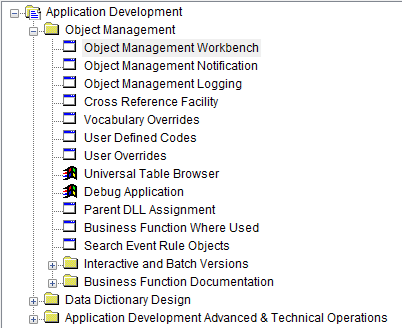
Accès au pupitre de gestion des objets (P98220) - Cliquez sur Ajouter dans le menu.
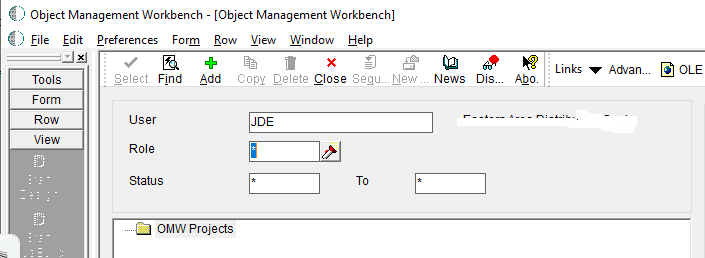
Pupitre de gestion des objets - Sélectionnez Projet OMW et cliquez sur OK.
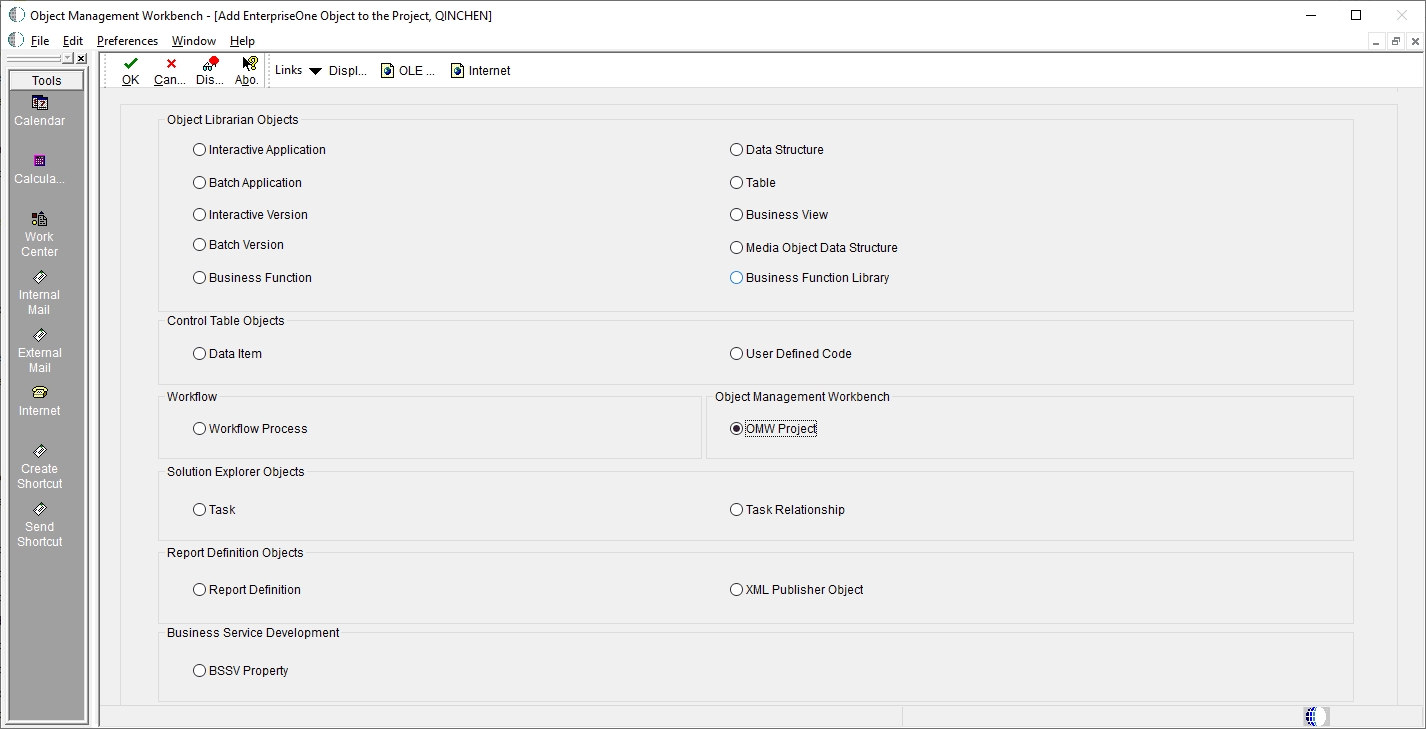
Pupitre de gestion des objets - Ajouter l'objet EnterpriseOne au projet - Renseignez les champs obligatoires dans l'onglet Récapitulatif et cliquez sur OK.
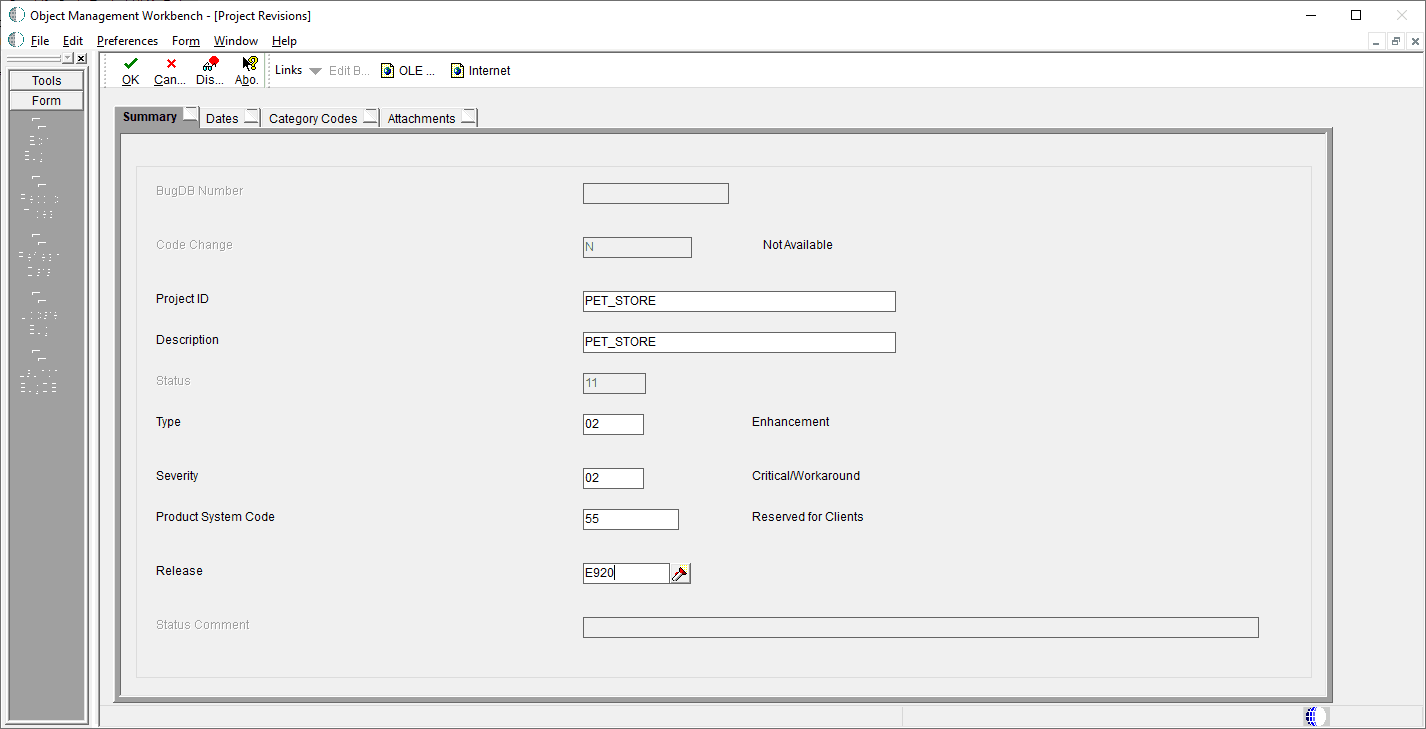
Pupitre de gestion des objets - Révisions de projet - Sélectionnez le projet PET_STORE dans les projets OMW et cliquez sur Avancer le projet.
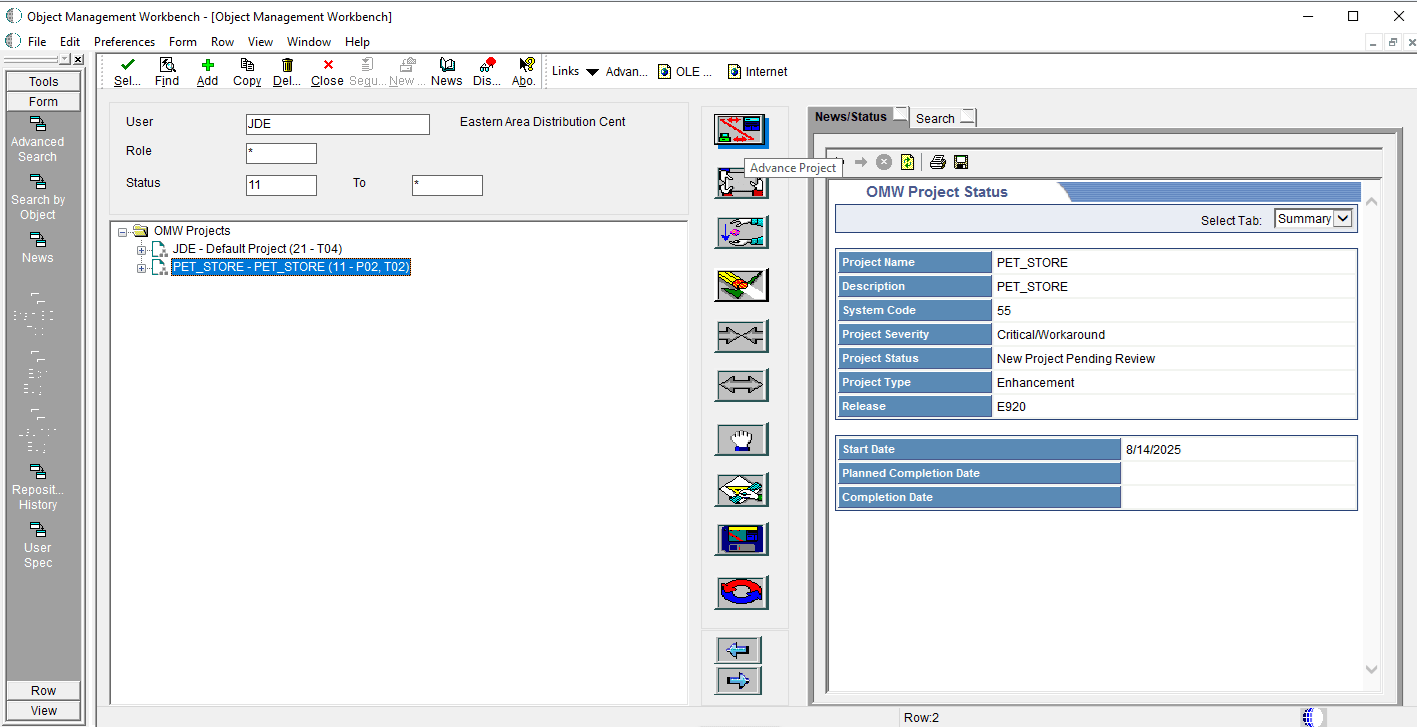
Object Management Workbench - Projet avancé - Saisissez 21, puis cliquez sur OK.
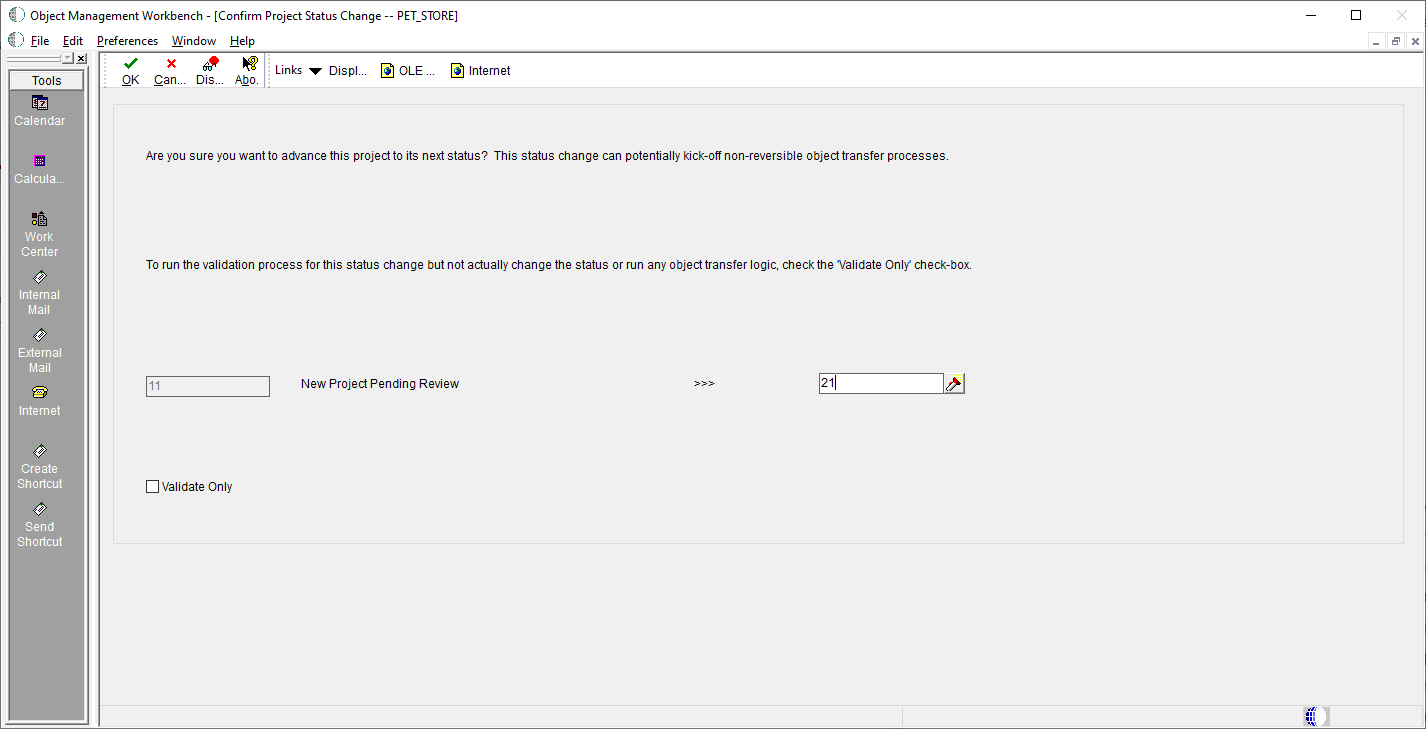
Pupitre de gestion des objets - Confirmer la modification du statut du projet - Sélectionnez le projet PET_STORE et cliquez sur Restaurer.
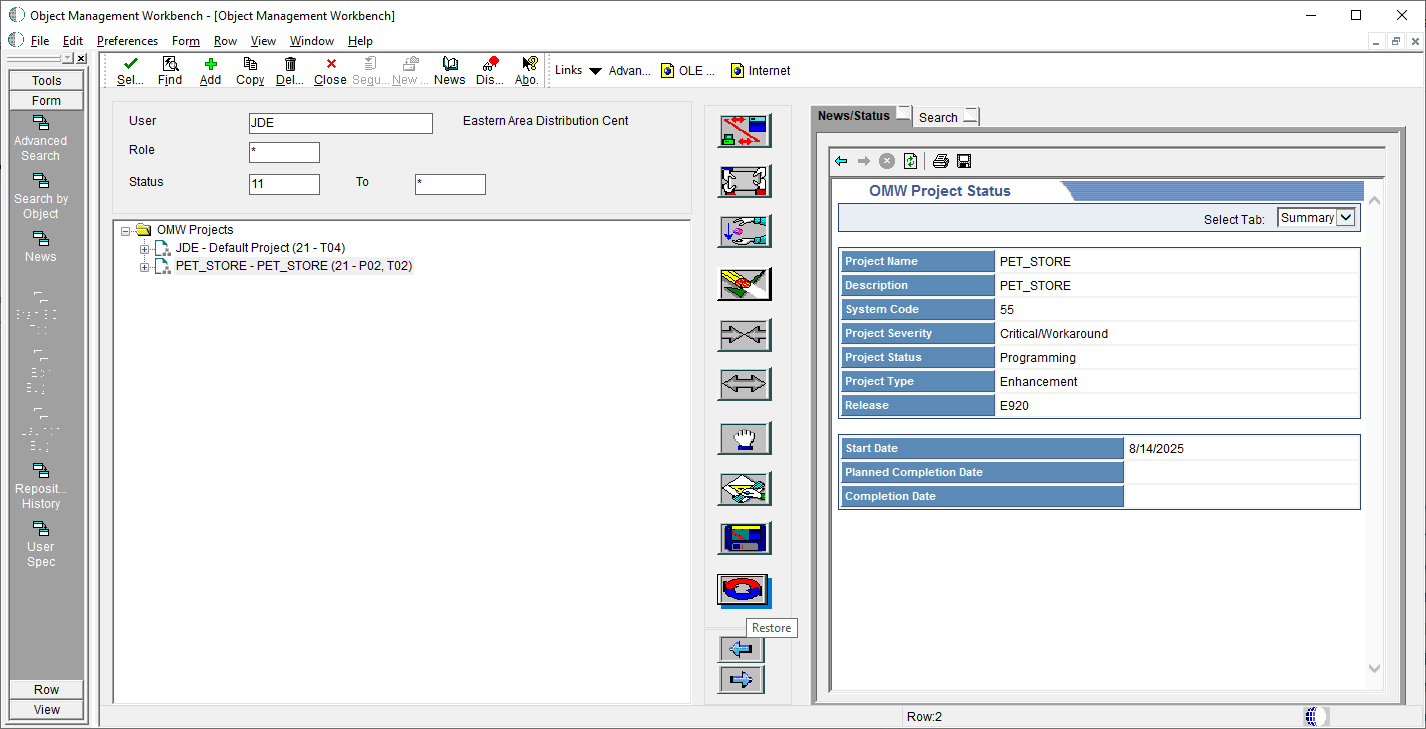
Object Management Workbench - Restaurer - Cliquez sur Oui pour confirmer.
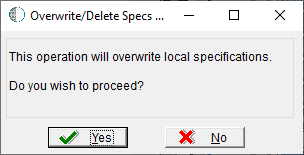
Ecraser/Supprimer les spécifications - Cliquez sur Oui pour utiliser le fichier PAR du projet.
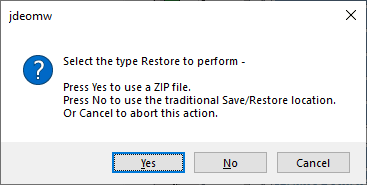
Type de restauration - Sélectionnez le fichier PRJ_PET_STORE_60_99.par et cliquez sur Ouvrir pour effectuer la restauration.
- Sélectionnez le projet PET_STORE et cliquez sur Extraire.
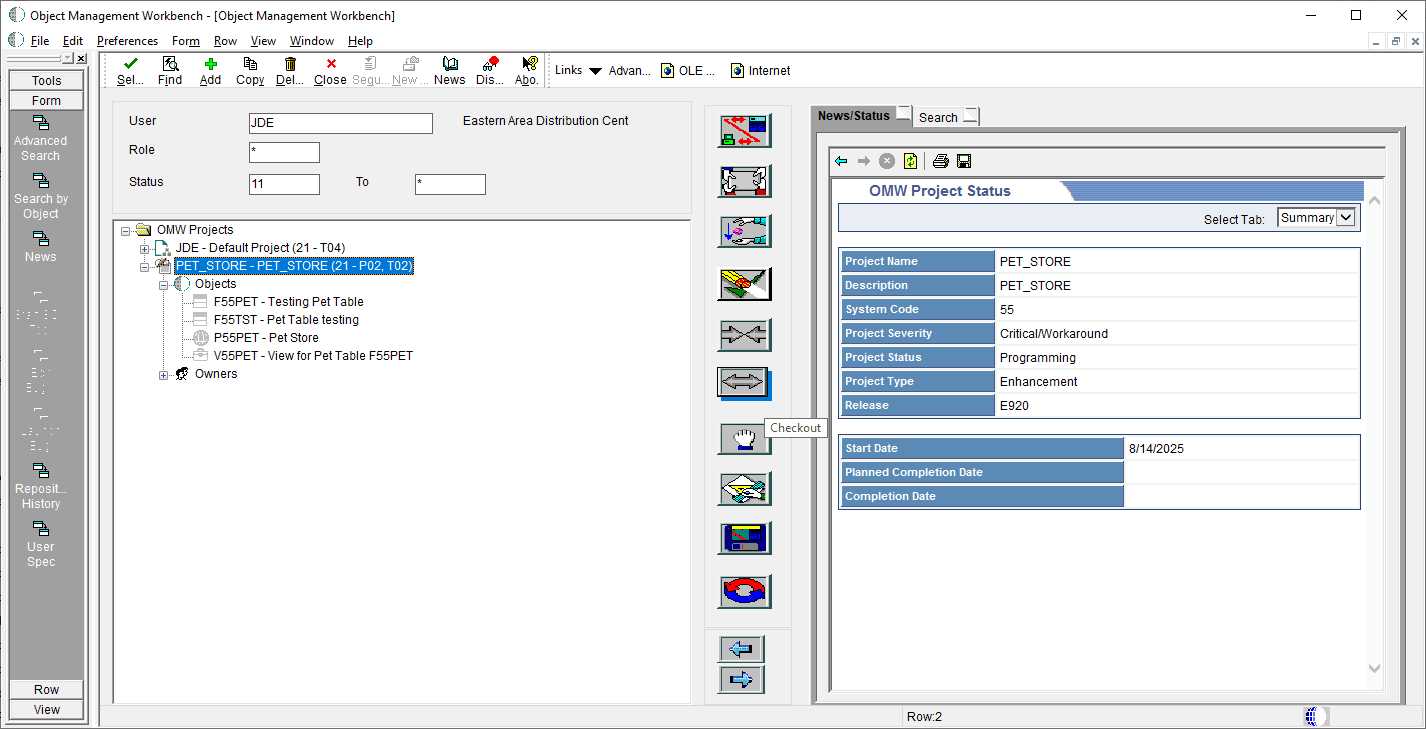
Object Management Workbench - Paiement - Répétez les étapes 8 à 11 pour restaurer à nouveau le projet PET_STORE.
- Cliquez sur Rechercher pour actualiser.
- Sélectionnez le projet PET_STORE et cliquez sur Réinsérer.
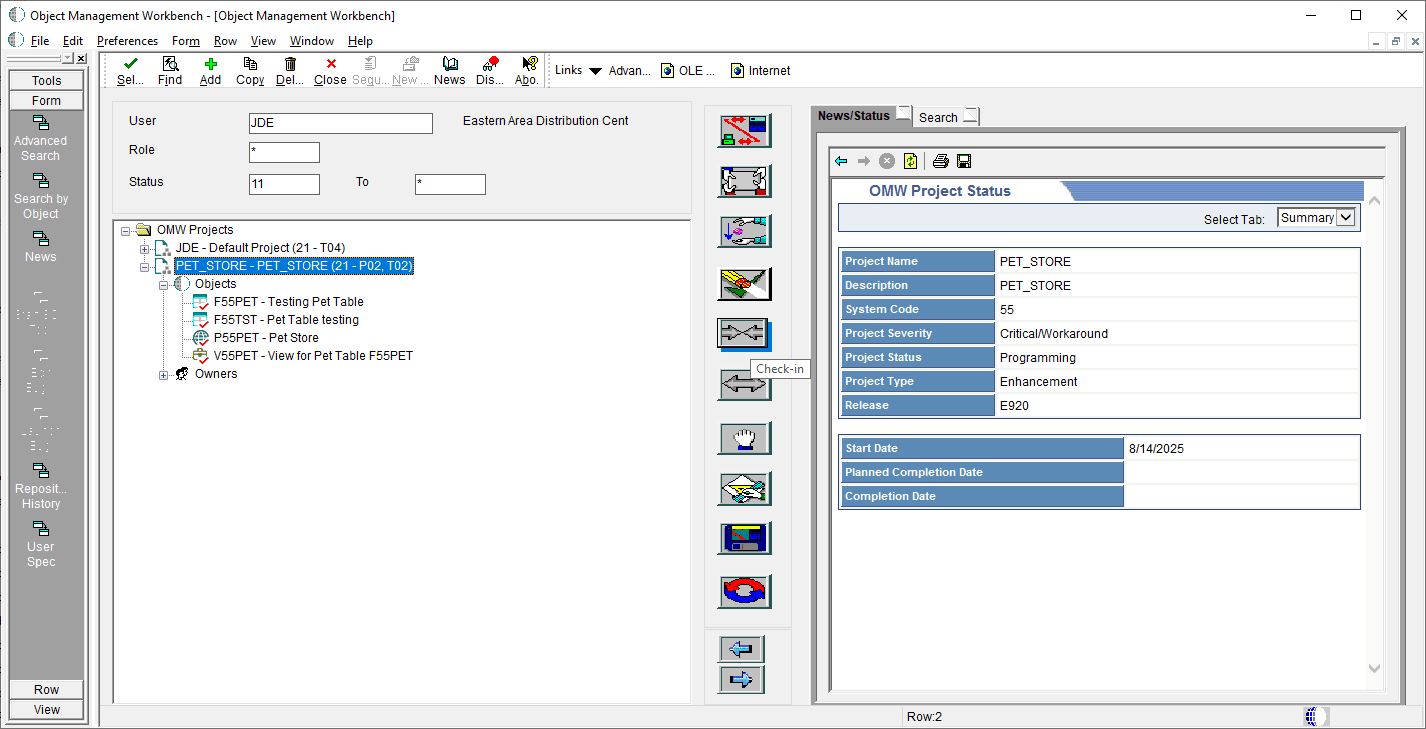
Mettre en évidence le projet - Enregistrement - Cliquez sur Rechercher pour actualiser.
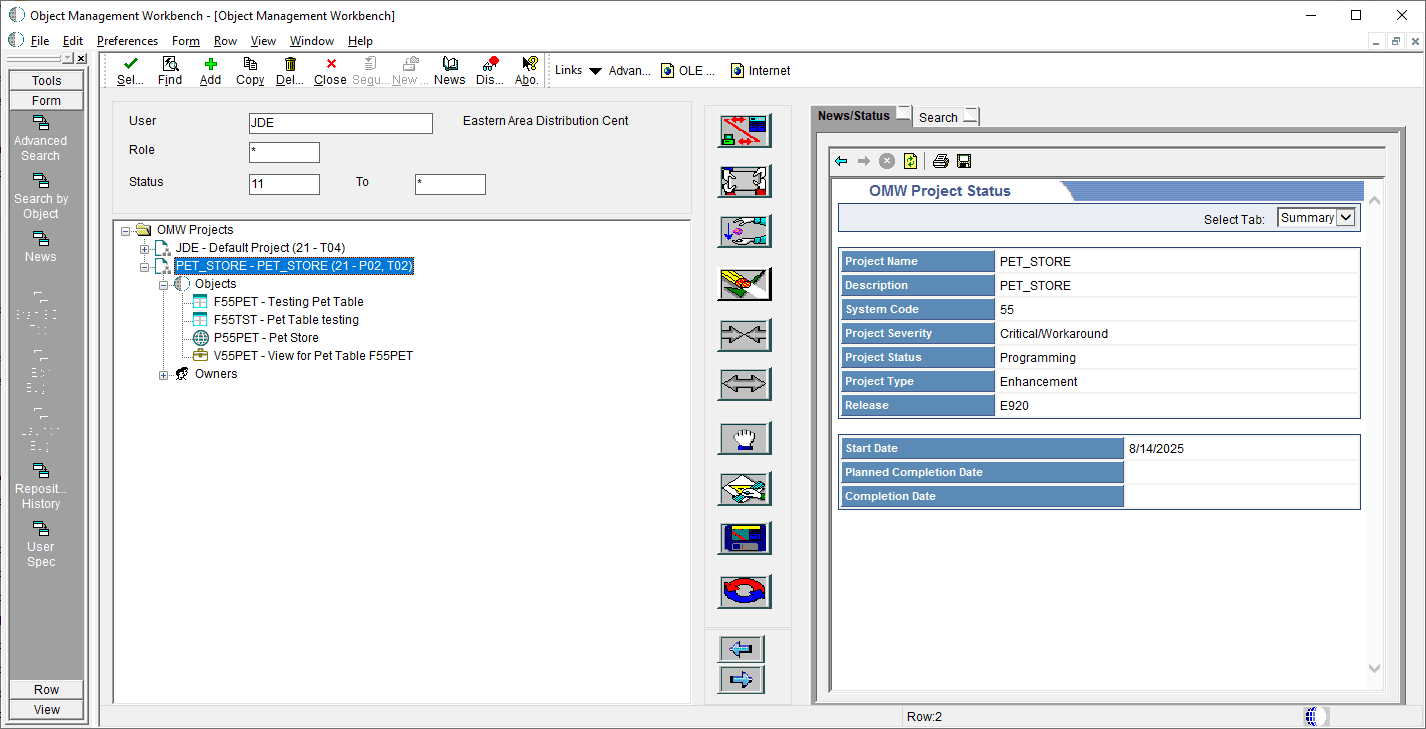
Actualiser
Exécuter l'opération Générer une table à l'aide de Web OMW
Dans cette section, vous allez générer une table dans le pupitre de gestion des objets Web (Web OMW).
- Connectez-vous à EnterpriseOne sur le client Web.
- Accédez à P98220W (Object Management Workbench – Web) à partir du chemin d'accès rapide.
- Dans le formulaire Object Management Workbench – Web, entrez PET_STORE sur la ligne QBE du projet et cliquez sur Rechercher. Sélectionnez le projet PET_STORE.
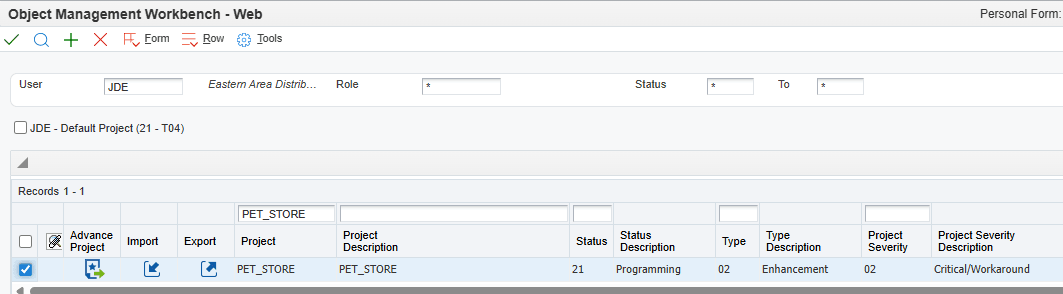
Object Management Workbench -Web - Dans l'onglet Objets de projet, sélectionnez F55TST, puis cliquez sur Opérations de table dans la liste déroulante Actions sur ligne supplémentaires.
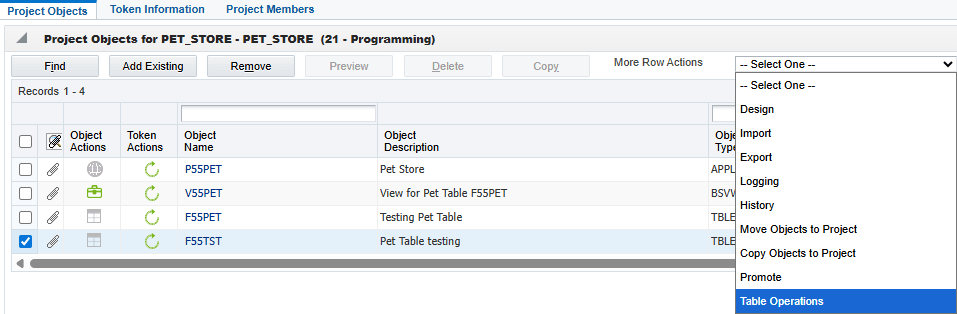
Opérations de sélection de table - Sélectionnez Générer une table et cliquez sur OK.
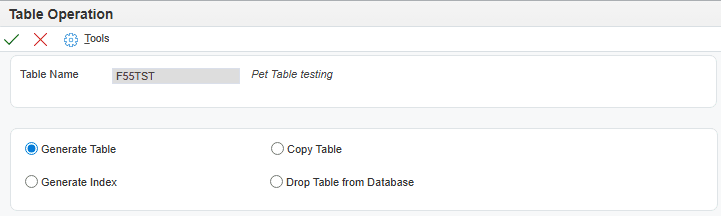
Fenêtre Opérations de table - Vérifiez la source de données cible et cliquez sur OK.
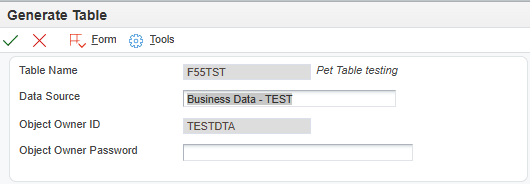
Générer la table - Vérifiez le résultat et cliquez sur OK pour terminer.
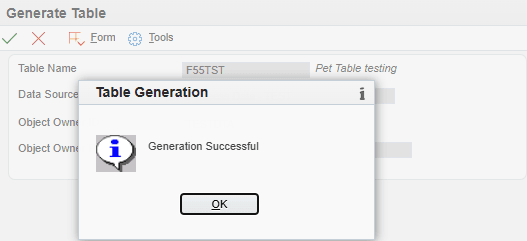
Résultat de génération de table
Exécuter l'opération de génération d'index à l'aide d'OMW et de Web OMW
Dans cette section, vous allez préparer les modifications d'index via OMW sur le client de développement.
Préparation des modifications d'index sur le client de développement
- Connectez-vous à EnterpriseOne (DV920) sur le client de développement.
- Accédez à OMW (Object Management Workbench) à partir du chemin rapide.
- Dans le formulaire Object Management Workbench, recherchez le projet PET_STORE.
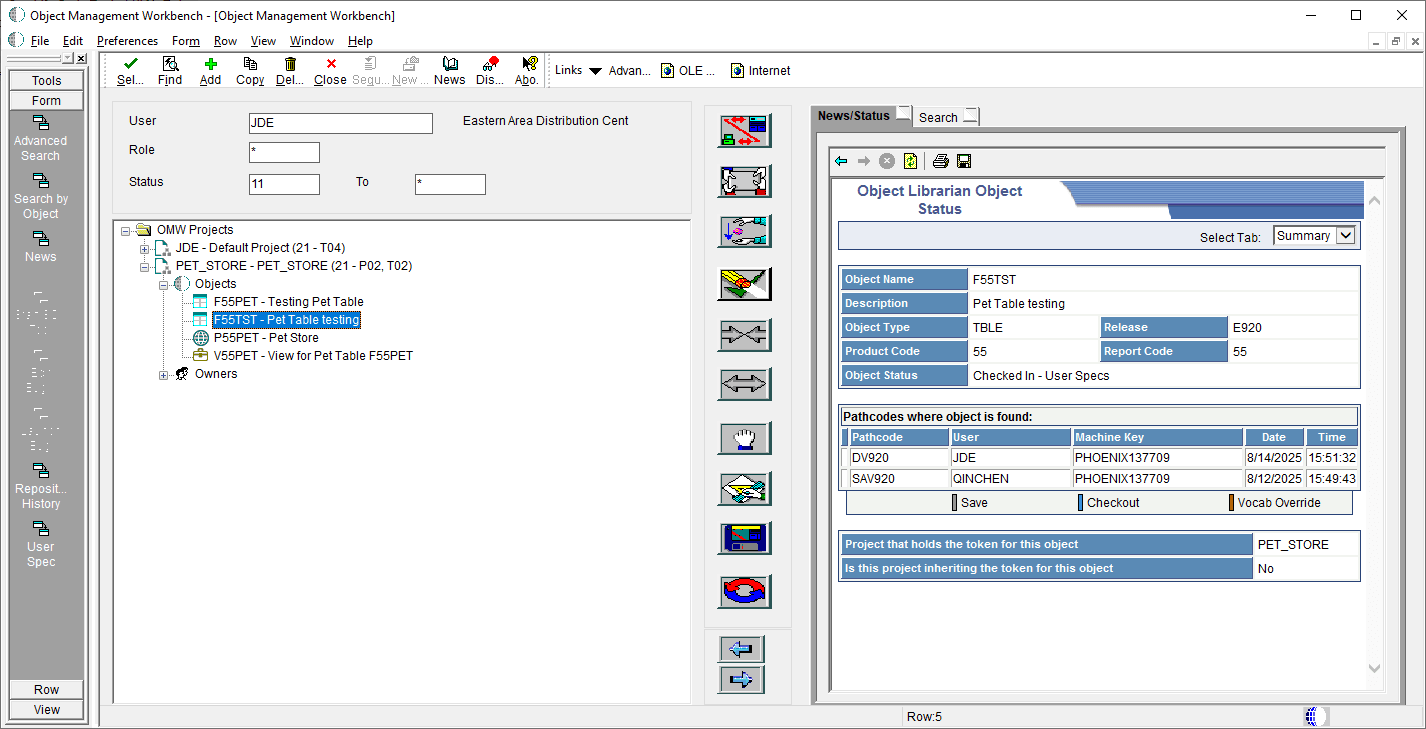
Pupitre de gestion des objets - Sous PET_STORE, accédez à Objets, sélectionnez F55TST, puis cliquez sur Restaurer.
- Cliquez sur Oui pour confirmer l'action dans la fenêtre Ecraser/Supprimer les spécifications.
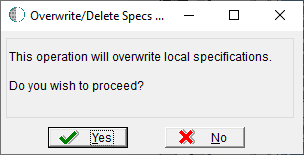
Ecraser/Supprimer des spécifications - Cliquez sur Oui pour utiliser le fichier d'analyse d'objet.
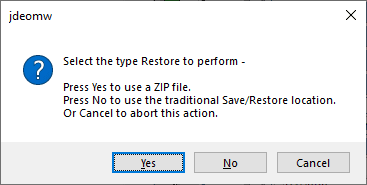
Type de restauration - Restaurez le fichier modifié TBLE_F55TST_60_99.par (avec les modifications d'index) pour tester Generate Index.
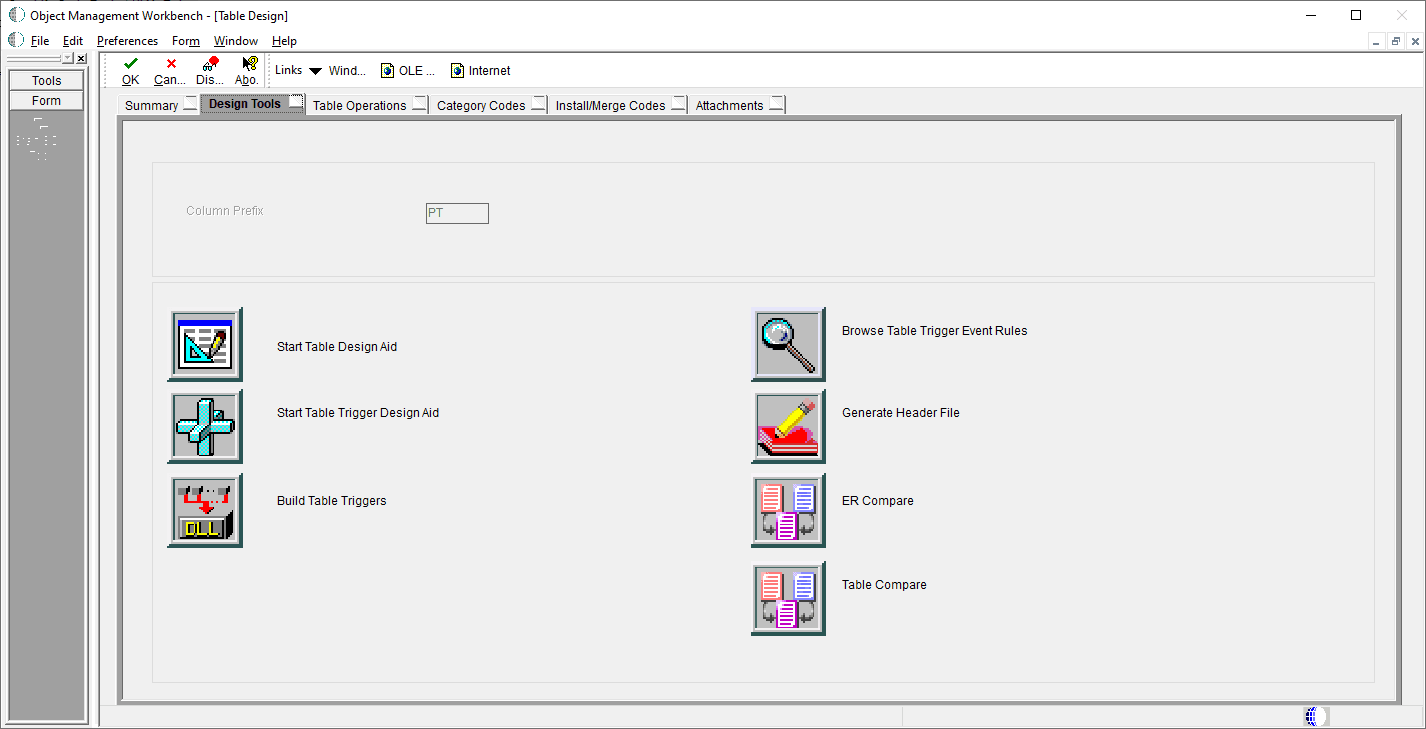
Exécuter l'opération de génération d'index dans Web OMW
Dans cette section, vous allez générer un index dans le workbench de gestion des objets Web (Web OMW).
- Connectez-vous à EnterpriseOne sur le client Web.
- Accédez à P98220W (Object Management Workbench – Web) à partir du chemin d'accès rapide.
- Dans le formulaire Object Management Workbench – Web, entrez PET_STORE dans la ligne QBE de projet, puis cliquez sur Rechercher, puis sélectionnez le projet PET_STORE.
- Dans l'onglet Objets de projet, sélectionnez F55TST, puis cliquez sur Opérations de table dans la liste déroulante Actions sur ligne supplémentaires.
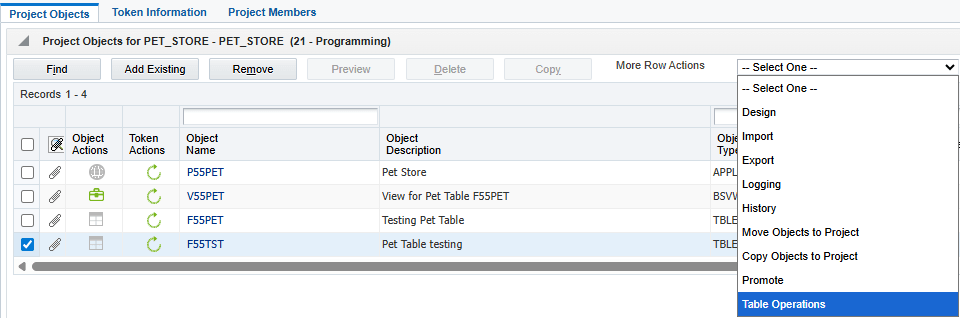
Opérations de sélection de table - Sélectionnez Générer un index dans Opération de table, puis cliquez sur OK.

Fenêtre Opérations de table - Vérifiez la source de données cible et le résultat de comparaison dans la fenêtre Générer l'index.
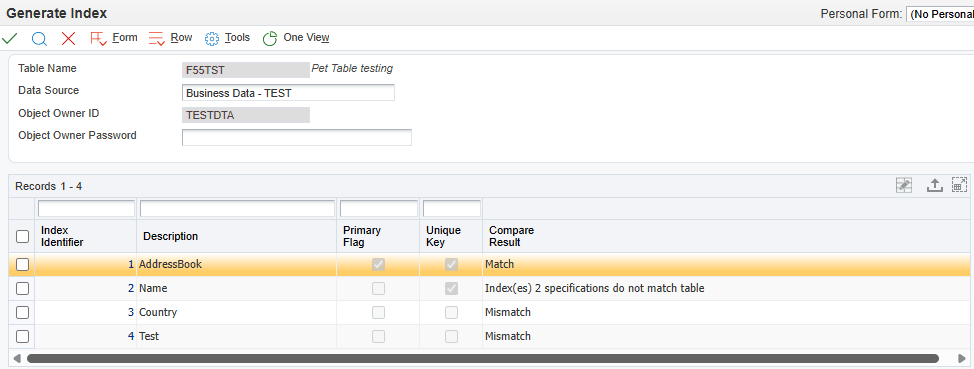
Générer un index - Les détails de l'index de table sont affichés à l'aide de la disposition (JDE_Index_Detail).
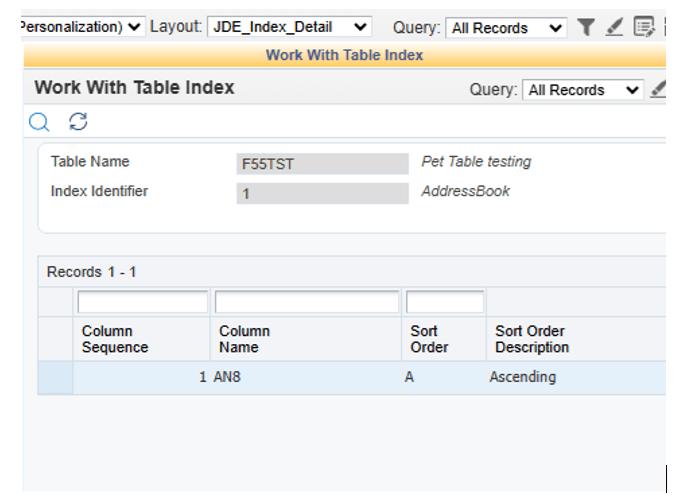
Utiliser l'index de table - Dans le menu Formulaire, cliquez sur Générer tout.
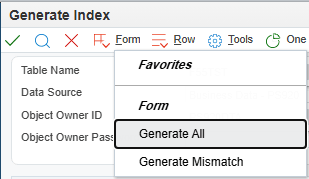
Option Générer tout - Vérifiez le résultat et cliquez sur OK.
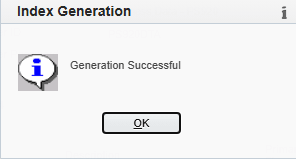
Génération d'index 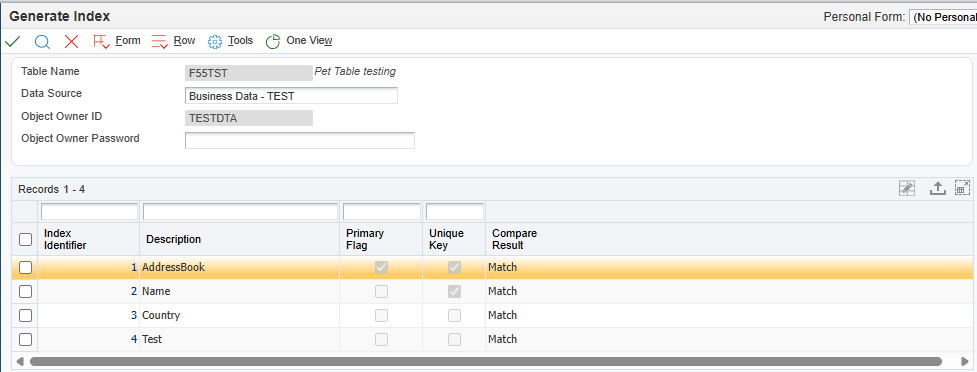
Générer un index - Cliquez sur Close pour quitter l'outil.
Exécuter l'opération Copier une table à l'aide de Web OMW
Dans cette section, vous allez exécuter la copie de table dans le pupitre de gestion des objets Web (Web Object Management Workbench).
- Connectez-vous à EnterpriseOne sur le client Web.
- Accédez à P98220W (Object Management Workbench – Web) à partir du chemin d'accès rapide.
- Dans le formulaire Object Management Workbench – Web, entrez PET_STORE sur la ligne QBE de projet, puis cliquez sur Rechercher, puis sélectionnez le projet PET_STORE.
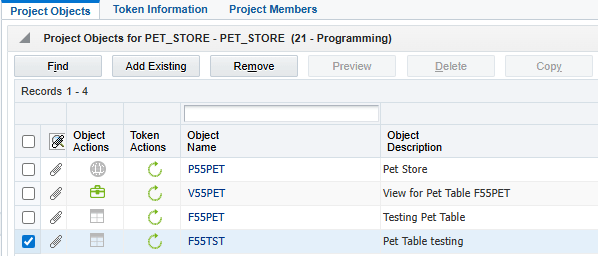
Objets projet - Dans l'onglet Objets de projet, cliquez sur Ajouter un élément existant. Dans la fenêtre Ajouter un objet EnterpriseOne au projet, sélectionnez Table dans le champ Objet général, puis cliquez sur OK.
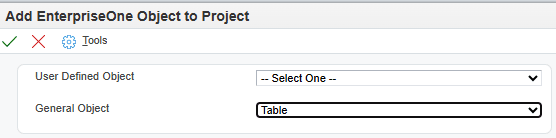
Ajouter un objet EnterpriseOne au projet - Recherchez et sélectionnez une table existante (par exemple, F0911 – Livre comptable) et cliquez sur OK.
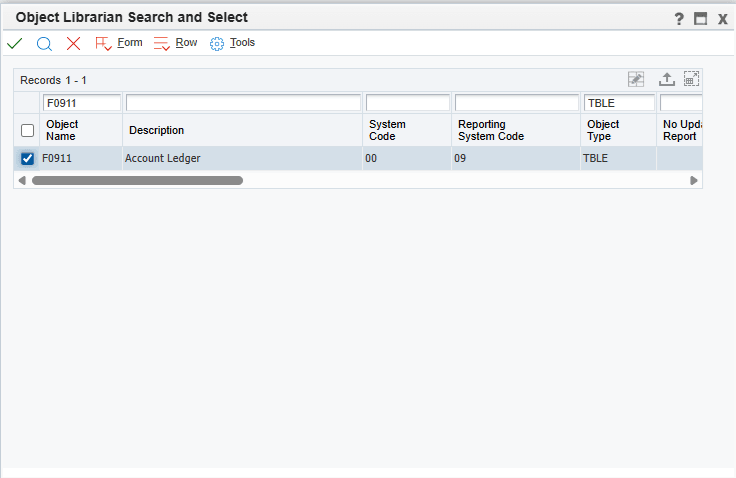
Recherche et sélection d'Object Librarian - Dans l'onglet Objets de projet, sélectionnez F0911, puis cliquez sur Opérations de table dans la liste déroulante Actions sur ligne supplémentaires.
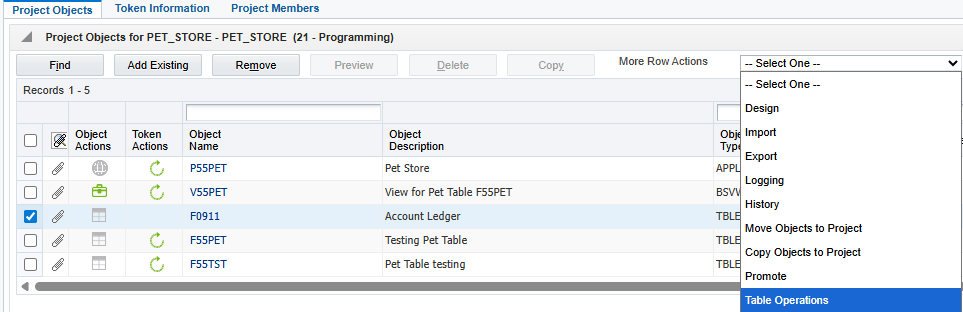
Objets projet - Dans la fenêtre Opération de table, sélectionnez Copier la table et cliquez sur OK.
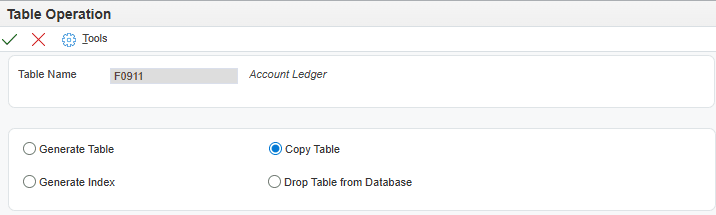
Opération de table - Sélectionnez et vérifiez la source et la source de données de destination, puis cliquez sur OK.
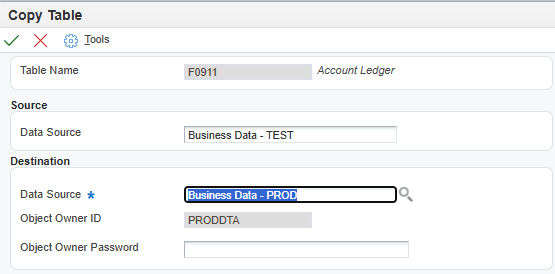
Copier une table - Cliquez sur OK.
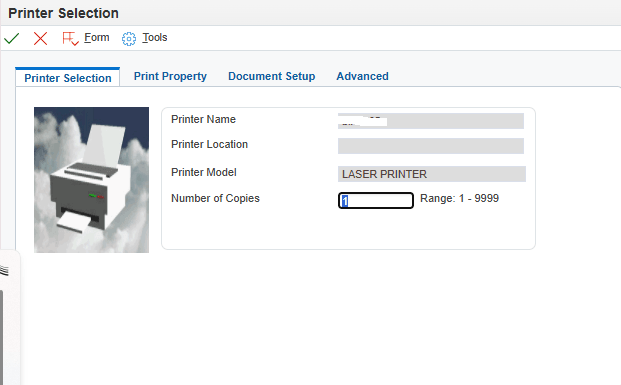
Sélection d'imprimante - Vérifiez le résultat et cliquez sur OK.
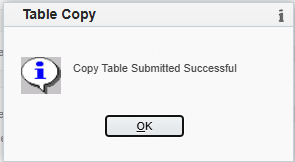
Copie de table - Accédez à Afficher le statut du travail pour vérifier les résultats dans le rapport R9866W|XJDE0001.
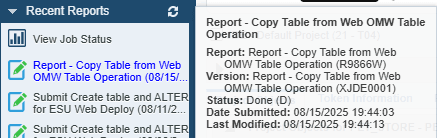
Visualiser le statut du travail. - Cliquez sur Afficher la sortie dans la colonne de grille lorsque le statut passe à "D" (Terminé).

Etat - Copier une table à partir d'une opération de table OMW Web - Recherche d'OF soumise - Vérifiez les résultats.
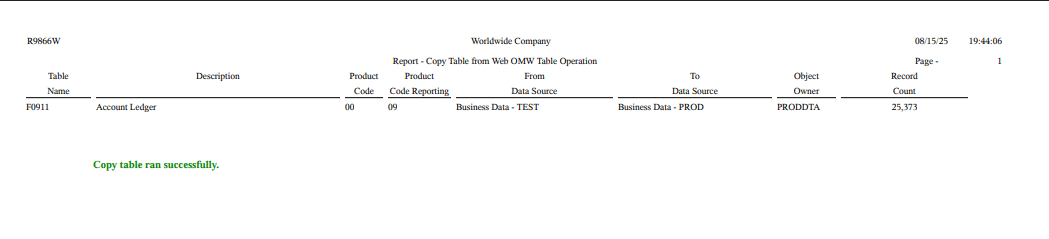
Copier l'état de table
Exécuter l'opération de suppression de table à l'aide de Web OMW
Dans cette section, vous allez exécuter l'opération de suppression de table dans le pupitre de gestion des objets Web (Web Object Management Workbench).
- Connectez-vous à EnterpriseOne sur le client Web.
- Accédez à P98220W (Object Management Workbench – Web) à l'aide du chemin d'accès rapide.
- Dans le formulaire Object Management Workbench – Web, entrez PET_STORE sur la ligne QBE de projet et cliquez sur Rechercher, puis sélectionnez le projet PET_STORE.
- Dans l'onglet Objets de projet, sélectionnez F55TST, puis Opérations de table dans la liste déroulante Actions sur ligne supplémentaires.
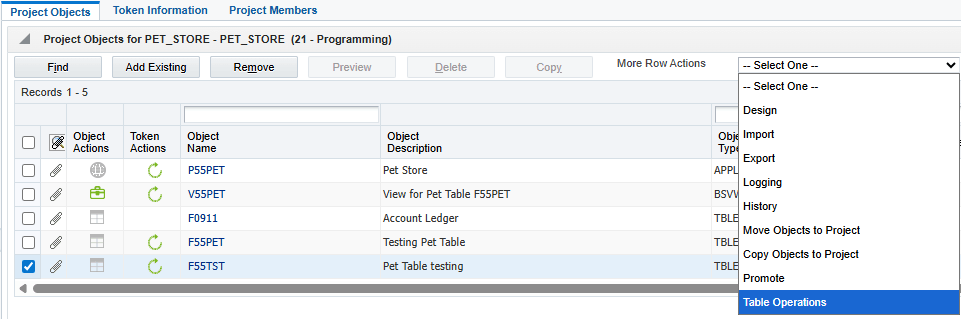
Opérations de table - Dans la fenêtre Opérations de table, sélectionnez Supprimer la table de la base de données et cliquez sur OK.
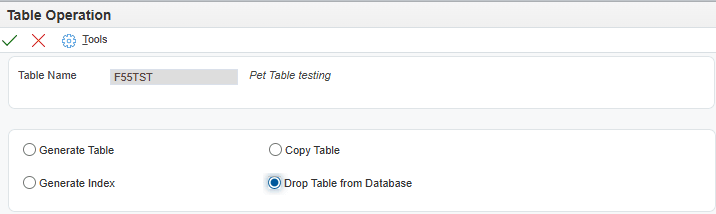
Fenêtre Opérations de table - Remplacez la source de données cible par Données métier - TEST et cliquez sur OK.
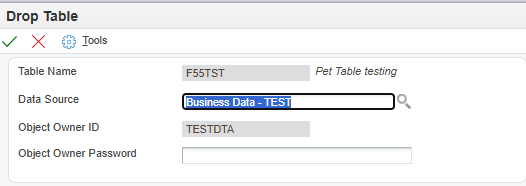
Supprimer une table - Vérifiez les résultats et cliquez sur OK pour terminer.
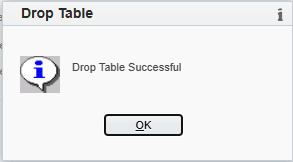
Résultat de suppression de table
Exécuter l'opération de table ALTER à l'aide de Web OMW
Prérequis pour la table ALTER :
- Ajouter une ou plusieurs colonnes uniquement.
- Données de la table existante (conserver les données)
- Modifier la table utilise les spécifications de la table en fonction du package déployé ou actif dans l'environnement connecté (par exemple, JDV920) pour exécuter l'opération *ALTER.
- Utilisez l'action Promouvoir pour mettre à jour les spécifications de table de l'objet central vers le package actif, si nécessaire.
Préparer la table ALTER sur le client de développement
Dans cette section, vous allez préparer *Alter Table en utilisant OMW sur le client de développement.
- Connectez-vous à EnterpriseOne sur le client de développement.
- Accédez à VB (versions de batch) à partir du chemin d'accès rapide.
- Dans le champ Application de batch, entrez R98403XB (Charger les données XML dans la table) et cliquez sur Rechercher.
- Cliquez sur Ajouter pour ajouter la version F55PET (Copier le XML F55PET dans la table).
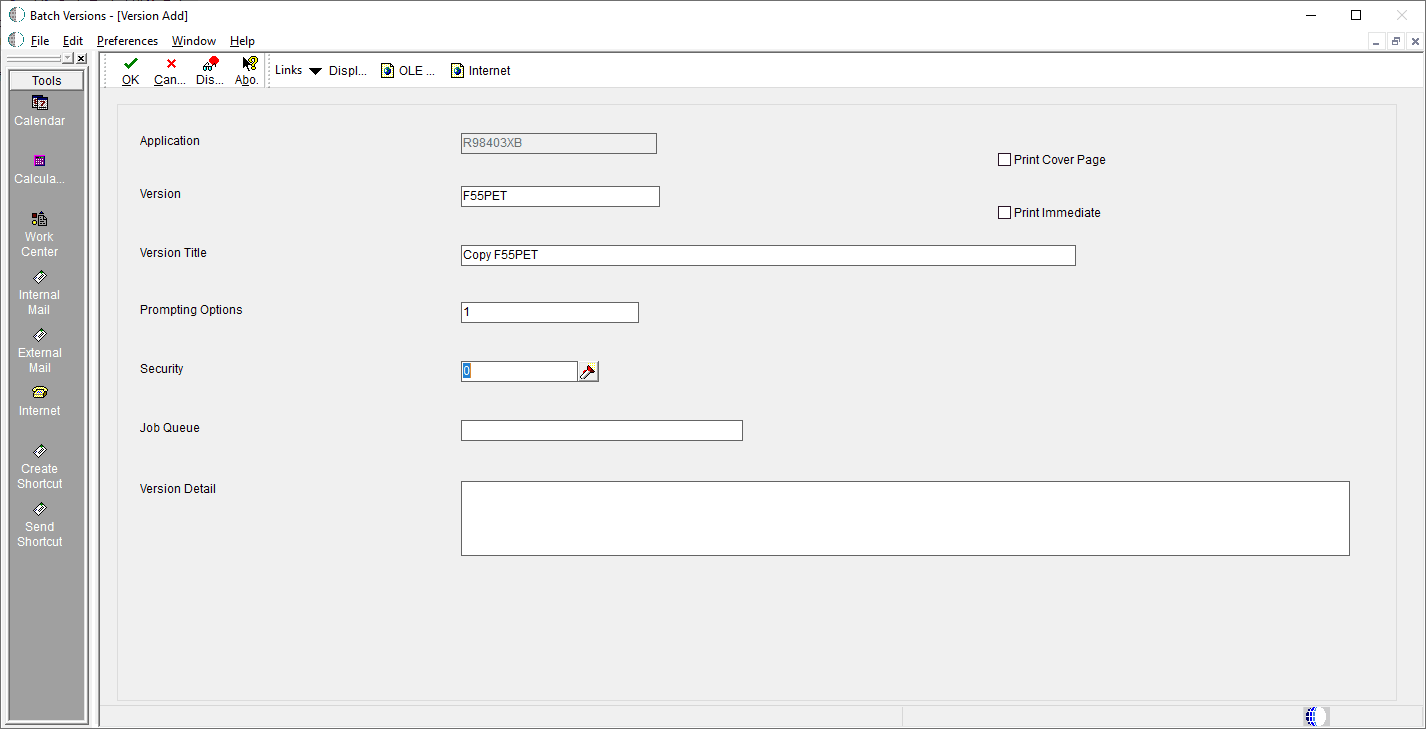
Versions de batch Remarque : Copiez le fichier F55PET.xml enregistré dans C :\E920 (sur le client de développement). - Définissez les options d'exécution.
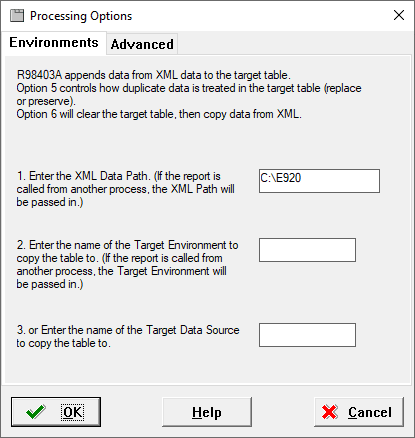
Options de traitement - Environnement 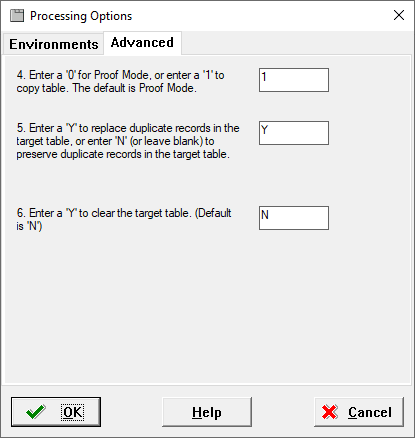
Option de traitement - Avancé - Définissez la sélection de données.
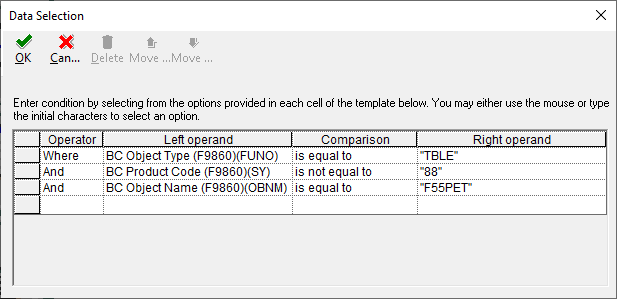
Sélection des données - Exécutez/soumettez UBE R98403XB | F55PET, puis vérifiez le résultat.
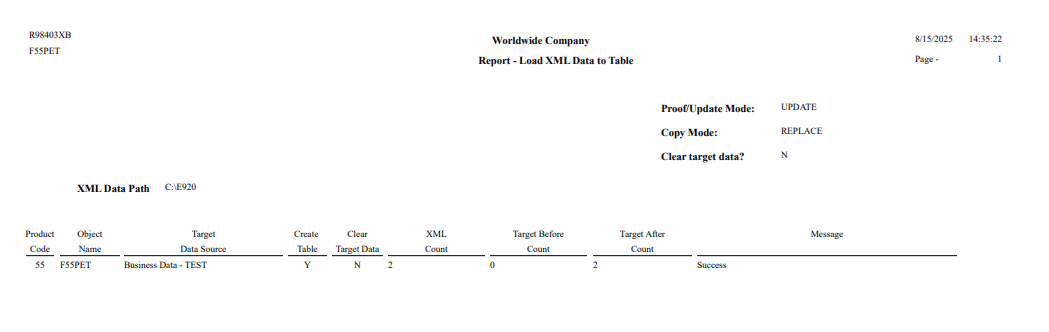
Rapport - Table de données - Accédez à OMW (Object Management Workbench) à l'aide du chemin rapide.
- Dans le panneau Pupitre de gestion des objets, recherchez le projet PET_STORE.
- Dans le projet PET_STORE → Objets, sélectionnez F55PET et cliquez sur Extraire.
- Cliquez sur Oui pour confirmer l'action dans la fenêtre Ecraser/Supprimer les spécifications.
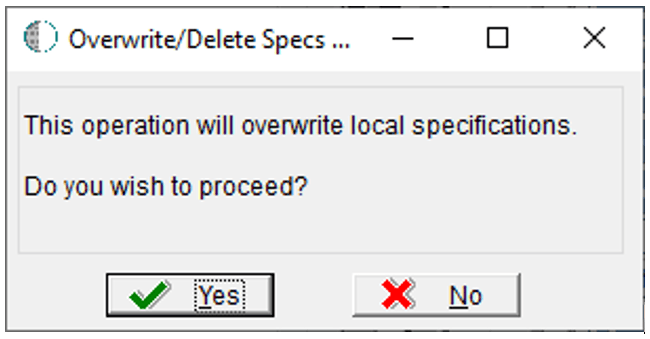
Fenêtre Remplacer/Supprimer des spécifications 
Dossier de projet - Sélectionnez à nouveau F55PET, puis cliquez sur Restaurer.
- Cliquez sur Oui pour confirmer l'écrasement, puis cliquez à nouveau sur Oui pour utiliser le fichier d'objet (.par).
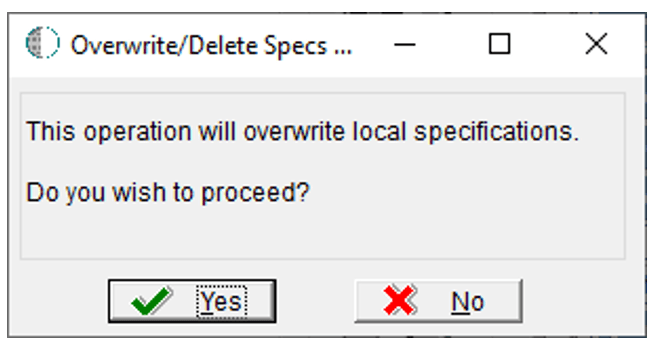
Fenêtre Ecraser/Supprimer des spécifications 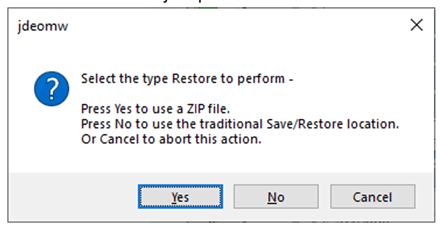
Type de restauration - Restaurez le fichier modified TBLE_F55PET_60_99.par qui inclut les colonnes nouvellement ajoutées pour tester la fonctionnalité *ALTER TABLE.
Vous pouvez également accéder à Design, Design Tools et sélectionner Start Table Design Aid pour ajouter manuellement de nouvelles colonnes à F55PET. 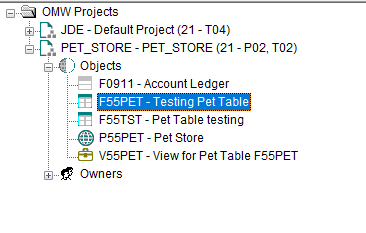
Projets OMW - Sélectionnez F55PET, puis cliquez sur Réinsérer pour enregistrer les modifications.
Exécuter l'opération de table ALTER à l'aide de Web OMW
Dans cette section, vous allez apprendre à exécuter des opérations de table ALTER dans Web OMW.
- Connectez-vous à EnterpriseOne sur le client Web.
- Accédez à P98220W (Object Management Workbench – Web) à partir du Fast Path.
- Dans le formulaire OMW – Web, entrez PET_STORE sur la ligne QBE de projet, cliquez sur Rechercher et sélectionnez le projet PET_STORE.
- Dans l'onglet Objets de projet, sélectionnez F55PET, puis cliquez sur Promouvoir dans la liste déroulante Actions sur ligne supplémentaires.
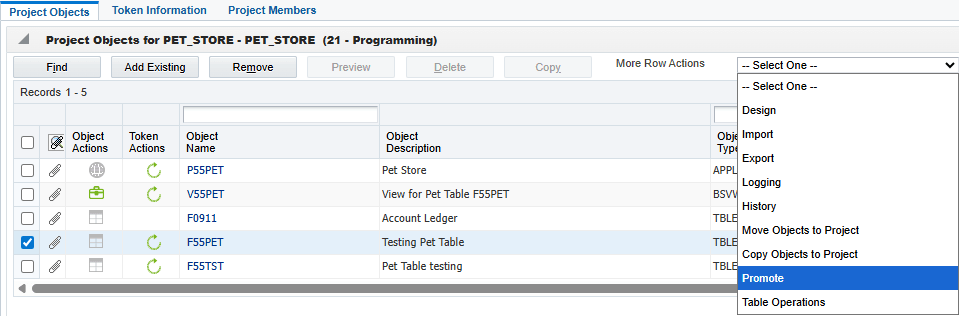
Sélectionner une promotion - Cliquez sur OK pour confirmer l'opération dans la boîte de dialogue Confirmer la promotion de l'objet.
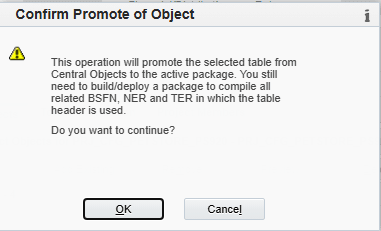
Confirmer la promotion des objets - Dans l'onglet Objets de projet, sélectionnez de nouveau F55PET, puis Opérations de table dans la liste déroulante Actions sur ligne supplémentaires.
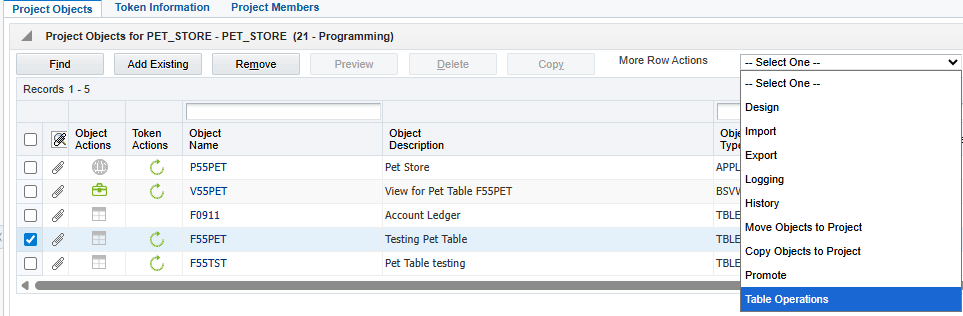
Opérations de sélection de table - Dans la fenêtre Opérations de table, sélectionnez Générer une table et cliquez sur OK.
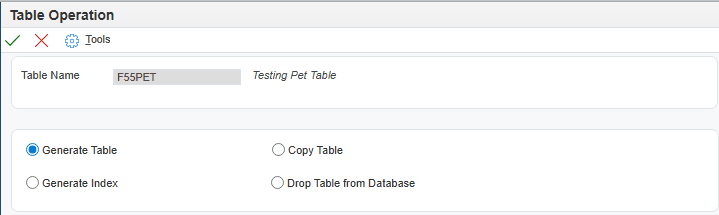
Fenêtre Opérations de table - Vérifiez la source de données cible, puis cliquez sur OK.
- Si l'opération *ALTER est applicable, le menu Formulaire s'affiche automatiquement dans Modifier la table.
- Cliquez sur OK, vous êtes invité à choisir d'exécuter *ALTER (Oui) ou de procéder à une génération de table complète (Non).
- Sélectionnez Modifier la table pour poursuivre l'opération *ALTER non destructive.
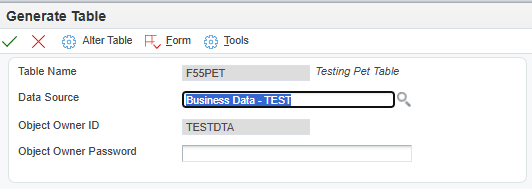
Fenêtre Générer une table - Dans la boîte de dialogue de confirmation Modification de la table disponible, cliquez sur OK.
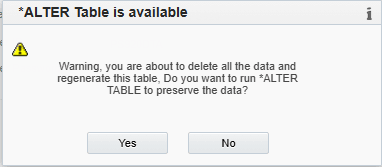
*ALTER Table - Vérifiez les résultats et cliquez sur OK.
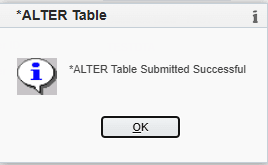
*ALTER Table Result - Consultez le journal *ALTER TABLE dans le dossier PrintQueue du serveur Enterprise Server pour vous assurer que l'opération s'est terminée correctement.

*ALTER TABLE Log 
Afficher le journal
Vérifier les journaux des opérations de table à l'aide de Web OMW
Dans cette section, vous allez apprendre à vérifier la journalisation de l'opération de table OMW dans Web OMW.
- Connectez-vous à EnterpriseOne sur le client Web.
- Accédez à P98220W (Object Management Workbench – Web) à l'aide de la page Fast Path.
- Dans le formulaire Object Management Workbench – Web, entrez PET_STORE sur la ligne QBE du projet, cliquez sur Rechercher et sélectionnez le projet PET_STORE.
- Dans l'onglet Objets de projet, sélectionnez F0911, puis choisissez Journalisation dans la liste déroulante Actions sur ligne supplémentaires.
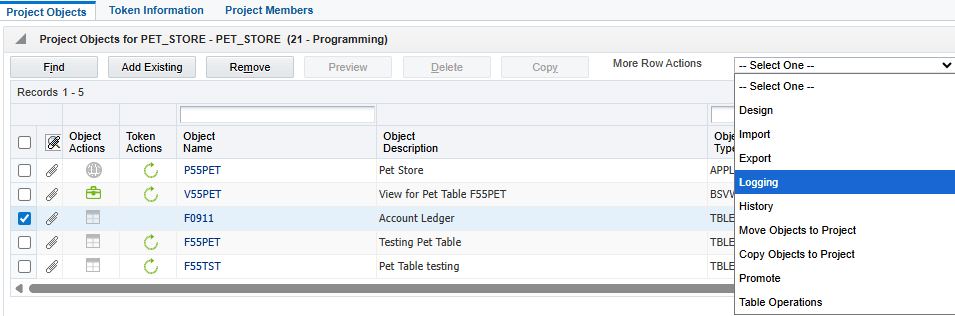
Sélectionner une option de journalisation - Dans l'écran Utiliser les journaux d'objets, cliquez sur Rechercher pour extraire les entrées de journal.
- Localisez et sélectionnez l'entrée avec Action = 44 (Table Operations), puis cliquez sur Sélectionner.
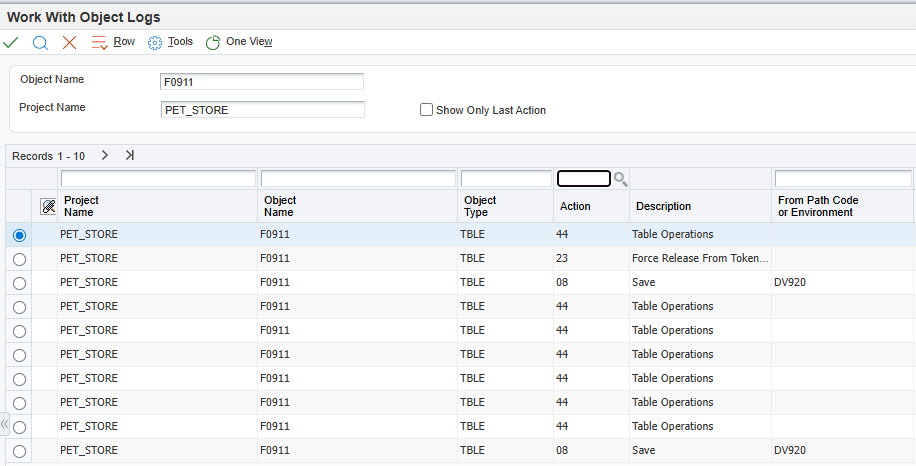
Utilisation des journaux d'objets - Sélectionnez chaque ligne pour consulter les détails du journal, puis cliquez sur Sélectionner pour afficher plus d'informations.
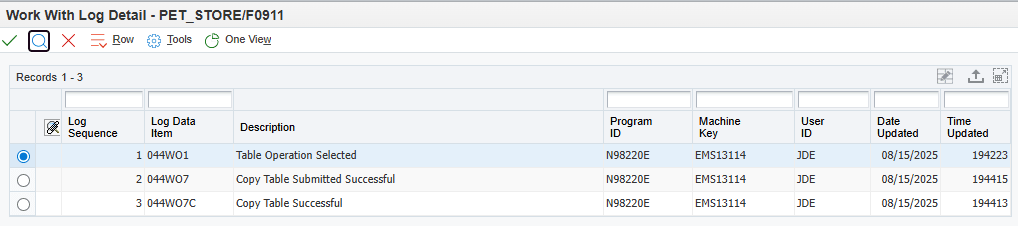
Utilisation des détails du journal 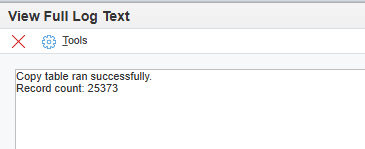
Affichage du texte complet du journal
Liens connexes
Ressources de formation supplémentaires
Explorez les tutoriels et les ateliers sur docs.oracle.com/learn ou accédez au contenu de formation gratuit sur le canal Oracle Learning YouTube.
Pour obtenir de la documentation sur le produit, consultez Oracle Help Center.
[Exécuter les opérations de table à l'aide du pupitre de gestion des objets Web]
[G44812-03]
[Octobre 2025]
Copyright © 2025, Oracle et/ou ses filiales.